Ubuntu中安装vmware tools工具
一、vmware tools软件包下载
百度搜索 vmware ws cds,在搜索结果中找带vmware.com域名的
地址:http://softwareupdate.vmware.com/cds/vmw-desktop/ws/15.5.1/15018445/windows/packages/
进去页面后选的先选Windows ,然后在其中选择选择tools-linux.tar下载
注解:
使用8.0.6版本的vmware workstation对应的所有vmware tools,vmware tools的版本号是8.8.6。我用来给Ubuntu使用,所以下载的是“tools-linux-
8.8.6.exe.tar”。
二、安装vmware tools工具
启动vmware workstation软件,运行ubuntu虚拟操作系统,登陆进入ubuntu桌面。选择“虚拟机”->“安装vmware tools”VMware tools
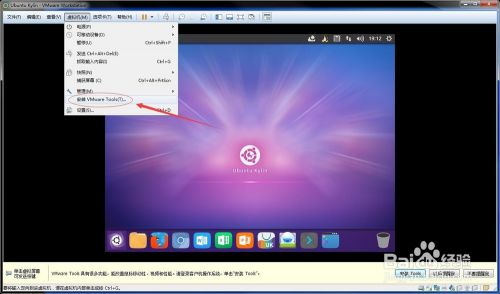
双击桌面的“vmware tools”,打开vmware tools安装介质。右键选择vmwaretools的gz压缩包,选择“提取到....”.我这里选择的提取到位置为桌面。
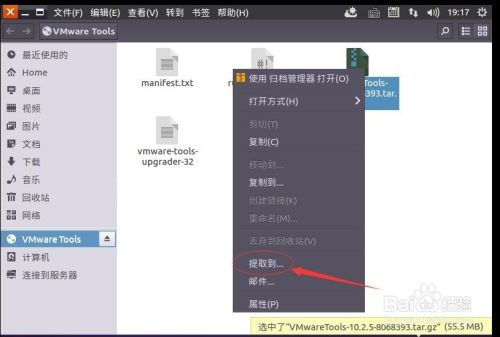
进入桌面,右键选择刚才提取的文件夹,选择“在终端打开”,打开ubuntu系统终端。
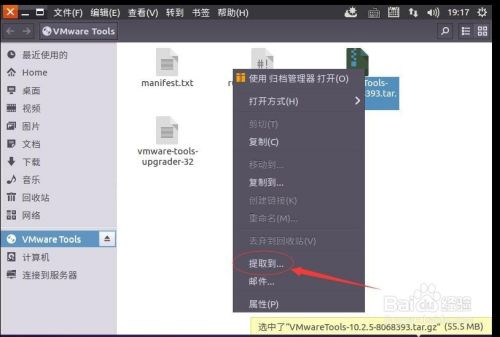
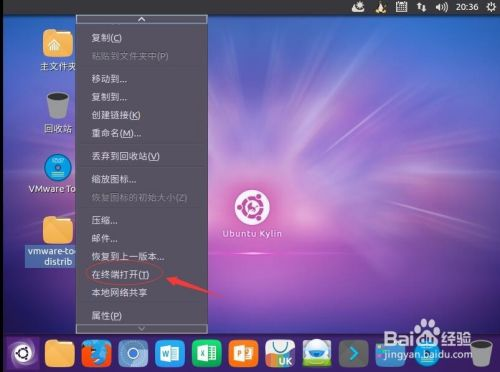
在终端的命令窗口当中,输入sudo ./vmware-install.pl命令。输入用户密码回车开始安装。出现第一个画面时,选择“y”回车。
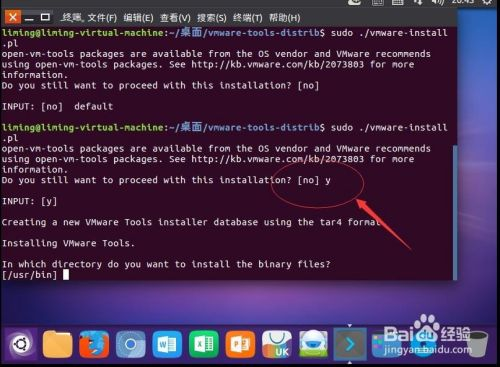
随后默认回车进行安装。出现如下画面时,选择“y”,回车继续。随后一路回车,出现【yes】的时候输入“y”回车可继续。
出现以下的画面,安装完成。
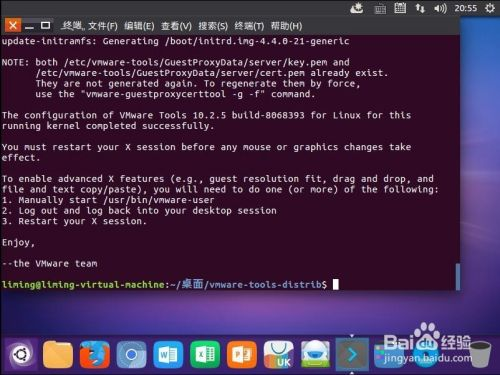
重启电脑,重新进入,安装vmware tools即生效。鼠标和复制粘贴就生效了。
本文来自博客园,作者:登云上人间,转载请注明原文链接:https://www.cnblogs.com/lj15941314/p/16353512.html


